Kā novērst iMovie video renderēšanas kļūdas kodu 10008
IMovie kļūdas kods 10008 parādās, kamēr jūs mēģināt atveidot pabeigtu projektu. Mēģinot renderēt, jums tiks piedāvāts kļūdas ziņojums “ Video renderēšanas kļūda: 10008 ” . Bieži tas notiek korupcijas dēļ projektā, kas nozīmē, ka projektā iekļautā video daļa ir bojāta vai programmatūra to nevar interpretēt. Tādējādi jūs nevarat renderēt projektu.
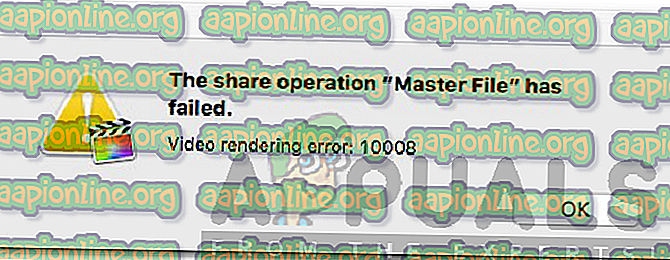
Turklāt jūs nevarēsit importēt videoklipu tieši pakalpojumā YouTube, ja renderēšanas laikā saskaraties ar minēto kļūdu. Kļūdas ziņojums var būt patiesi neapmierinošs, ja jums nav pareiza ideja par to, un reizēm to grūti atrisināt. Tomēr šajā rakstā mēs detalizēti aprakstīsim problēmas cēloņus, kam sekos risinājumu saraksts, kurus varat ieviest, lai jūsu projekts tiktu renderēts.
Kas izraisa video atveidošanas kļūdu: 10008 iMovie?
Izpētījuši kļūdas ziņojuma cēloņus, mēs esam atklājuši šādus iemeslus kā galveno problēmas cēloni.
- Bojāts / melns rāmis: galvenais kļūdas ziņojuma iemesls ir bojāts vai melns rāmis projekta video beigās. Ja pēc minētā kļūdas ziņojuma saņemšanas jūs ejat garām projektam pa kadram, jūs atradīsit kadru, kurā tas vienkārši rāda melnu ekrānu. Tas neļauj videoklipam kļūt renderētam.
- Videoklipi, kas izdzēsti no sistēmas: ja esat izdzēsis videoklipus no datora pēc tam, kad tos esat importējis projektā, arī tas var izraisīt minēto kļūdas ziņojumu.
Tagad, kad esam pabeiguši kļūdas ziņojuma cēloņus, ļaujiet mums iesaistīties risinājumos, kurus varat ieviest, lai atrisinātu problēmu.
1. risinājums: noņemiet bojāto rāmi
Kā mēs jau minējām iepriekš, galvenais problēmas iemesls ir melnais rāmis projektā. Šķiet, ka šo melno rāmi izraisa pārejas, kuras esat piemērojis saviem video. Tāpēc, lai atrisinātu problēmu un saņemtu savu projektu, jums būs atkal jāiet cauri projektam kadram pa kadram, lai atrastu problēmu. To darot, projektā jūs sastapsities ar rāmi, kurā priekšskatījuma ekrāns būs pilnībā melns vai video varētu mirgot, nogrieziet šos kadrus no video vai aizstājiet tos ar jaunākiem, un jums būs labi iet. Mēģiniet padarīt videoklipu vēlreiz, un, cerams, jūs to varēsit izdarīt bez jebkādām problēmām.
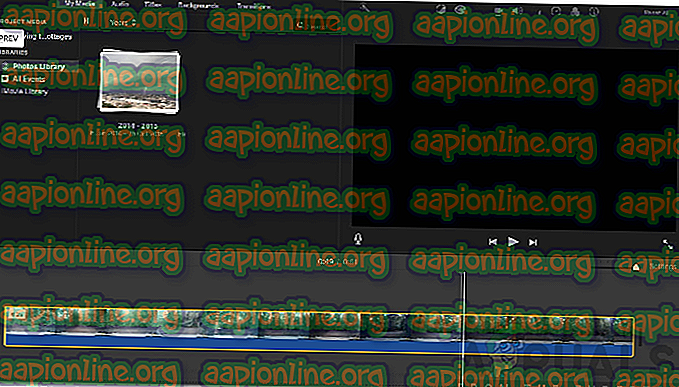
2. risinājums: pārliecinieties, vai video ir jūsu sistēmā
Videoklipu importēšana projektā nenozīmē, ka programmatūra ir saglabājusi jūsu videoklipus, un jūs tos varat izdzēst. To darot, jūs nevarēsit piekļūt projekta videoklipiem, jo iMovie videoklipus iegūst no datorsistēmas. Tātad, ja pēc projekta pabeigšanas esat izdzēsis videoklipus no datora, jums tiks piedāvāts minētais kļūdas ziņojums. Tāpēc pārliecinieties, vai importētie videoklipi atrodas tajā pašā vietā, no kurienes tos importējāt, un pēc tam mēģiniet vēlreiz atveidot.
Videoklipu pārvietošana no viena direktorija uz citu direktoriju pēc to importēšanas ir tāda pati kā to izdzēšana. Tas ir tāpēc, ka programmatūra meklē videoklipus norādītajā direktorijā; tādējādi, ja esat pārvietojis savus videoklipus, noteikti pārvietojiet tos atpakaļ uz direktoriju, kas norādīts importēšanas laikā, vai arī atkal importējiet videoklipus kopumā, lai iMovie tos varētu uzņemt.
3. risinājums: video failu formāts
Dažos scenārijos kļūdas ziņojums var parādīties, ja projekta videoklipi ir citā formātā. Ja esat lietojis iepriekš minētos divus risinājumus un problēma joprojām pastāv, pārliecinieties, ka visi video faili jāpārveido vienā formātā un pēc tam mēģiniet padarīt projektu.



